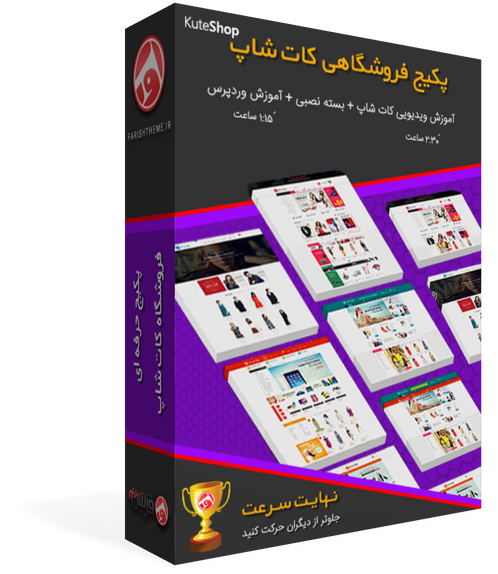اختصاصی از
سورنا فایل تحقیق در مورد ساخت بنر ( تبلیغات اینترنتی ) با نرم افزار Banner Shop دانلود با لینک مستقیم و پر سرعت .


لینک پرداخت و دانلود *پایین مطلب*
فرمت فایل:Word (قابل ویرایش و آماده پرینت)
تعداد صفحه:4
فهرست مطالب:
پس از باز کردن برنامه 6 گزینه می آید گزینه Blank Animation را انتخاب کنید . پس از آن یک صفحه به صورت مستطیل باز می شود .
از سمت چپ برنامه گزینه Draw Text که به صورت حرف (A) نوشته شده است را انتخاب کنید .
پس از آن روی صفحه کلیک کنید .
در این لحظه یک پنجره باز می شود . متن مورد نظر خود را تایپ کنید و با کلیک بر روی گزینه Font… نوع خط نوشته خود را تغییر دهید .
و بعد روی OK کلیک کنید تا متن مورد نظر روی صفحه ظاهر شود .
حال روی متن کلیک راست کنید . در این جا با 13 گزینه مواجه می شوید .
1 . Image Size = با انتخاب این گزینه شما می توانید نوشته خود را تغییر اندازه کنید . مثال : 210 * 16
2 . Convert to Bit map = با انتخاب این گزینه متن convert to bitmap به متن Rotate Canvas تغییر می کند و به یک عکس تبدیل می شود . توجه داشته باشید که با انتخاب این گزینه شما دیگر قادر به تغییر متن خود نیستید . ( با این انتخاب سه گزینه Edit Text و Chang Font و Text Color حذف می شود )
3 .Edit Text = با انتخاب این گزینه می توانید متن خود را تغییر دهید .
4 . Chang Font = با انتخاب این گزینه می توانید نوع خط متن خود را تغییر دهید .
5 . Text Color = با انتخاب این گزینه می توانید رنگ خط مورد را تغییر دهید .
6 . Intro Animation = با انتخاب این گزینه شما یک افکت برای ورود متن خود انتخاب می کنید . 1.1 = <none> = با انتخاب این کشو شما می توانید یکی از افکت ها را انتخاب نمایید . 1.2 = Speed = با انتخاب این کشو شما سرعت افکت ورود را تنظیم می کنید . 1.3 = Preview… = با انتخاب این گزینه کار فعلا خود را مشاهده می کنید .
7 . Outro Animation = تمام کارهای بالایی .
8 . Align Center = با انتخاب این گزینه متن مورد نظر وسط صفحه قرار می گیرد .
9 . Move By… = با انتخاب این گزینه می توانید متن خود را به صورت درجه بندی بالا و پایین کنید . با کلیک کردن یک پنجره باز می شود . در این پنجره 4 گزینه برای علامت وجود دارند . Up = باعث بالا رفتن متن می شود . Down باعث پایین آمدن متن می شود . Right = باعث سمت راست رفتن متن می شود . Left باعث چپ رفتن متن می شود . کادر مربعی وسط اندازه تغییر جهت را نشان می دهد .
10 . Bring to front = به فرض شما یک متن تایپ می کنید . پس از آن یک عکس می آورید و می بینید که متن شما زیر عکس قرار گرفته است . با زدن این گزینه روی متن ، متن روی عکس قرار می گیرد .
دانلود با لینک مستقیم
تحقیق در مورد ساخت بنر ( تبلیغات اینترنتی ) با نرم افزار Banner Shop